작업 관리자는 Windows 8 및 10에서 기본적으로 프로세스 탭을 엽니 다. 시작 탭을 직접 열려면이 문서에서이를 수행하는 방법을 설명합니다.
Windows 10 v1903 작업 관리자 업데이트
 버전 1903 이상에서는 Windows 10 작업 관리자에서 기본 탭을 설정할 수 있습니다.
버전 1903 이상에서는 Windows 10 작업 관리자에서 기본 탭을 설정할 수 있습니다.
작업 관리자에서 기본 탭을 설정하려면
작업 관리자 → 옵션 탭 → 기본 설정 탭을 엽니 다.
사용 가능한 다음 옵션 중 하나를 선택하십시오.
- 프로세스
- 공연
- 앱 기록
- 스타트 업
- 사용자
- 세부
- 서비스
기본적으로 프로세스 탭이 열립니다. 위의 선택 중 하나에서 탭을 선택하면 설정이 유지됩니다. 다음에 작업 관리자를 열면 선택한 탭이 자동으로 열립니다.
이전 버전의 Windows
v1903 이전의 Windows 및 Windows 10 이전 버전에서는 시작 탭을 바로 열 수있는 바로 가기를 만들 수 있습니다.
다음 명령 줄을 사용하여 바탕 화면 바로 가기를 만듭니다.
% windir % \ system32 \ Taskmgr.exe / 7 / startup
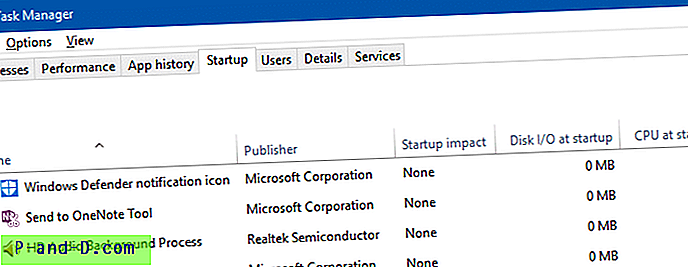
첫 번째 매개 변수는 반드시 7 일 필요는 없습니다. 그러나 " / 7 "은 Msconfig.exe에서 작업 관리자를 시작하는 데 사용됩니다. / startup 이외의 다른 옵션이나 매개 변수는 지원되지 않습니다.
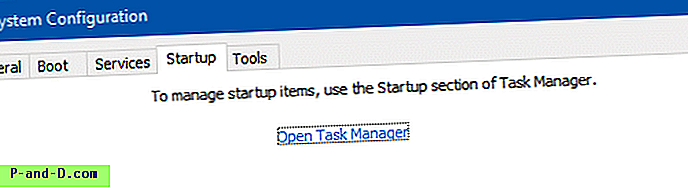
작업 관리자 설정을 기본값으로 재설정
작업 관리자 환경 설정을 Windows 기본값으로 재설정하려면 다음 단계를 사용하십시오.
레지스트리 편집기를 시작하고 다음 분기로 이동하십시오.
HKEY_CURRENT_USER \ Software \ Microsoft \ Windows \ CurrentVersion \ TaskManager
Preferences 값을 마우스 오른쪽 버튼으로 클릭하고 Delete를 선택하십시오.
StartUpTab 값은 작업 관리자의 옵션 메뉴를 통해 선택한 기본 탭을 나타냅니다. 가능한 값과 의미는 다음과 같습니다.
0– 프로세스 탭1– 성능 탭2– 앱 기록 탭3– 시작 탭4– 사용자 탭5– 세부 사항 탭6– 서비스 탭
StartUpTab 값이 삭제되면 작업 관리자의 기본값은 프로세스 탭입니다.
명령 행을 통해 작업 관리자 설정을 기본값으로 재설정하려면 다음 명령을 실행하십시오.reg delete HKCU \ Software \ Microsoft \ Windows \ CurrentVersion \ TaskManager / v "기본 설정"/ f
작업 관리자가 작은 창 모드에서 시작됩니다. 세부 사항 화살표를 클릭하면 확장 된보기가 표시됩니다.





